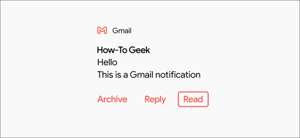¿Quieres comenzar con YouTube pero no estás seguro de cómo subir tu primer video? Si grabó con su teléfono inteligente, puede cargar su video directamente a su canal de YouTube desde su dispositivo iPhone o Android. Así es cómo.
Cómo subir un video a YouTube en Mobile
Para cargar un video a YouTube desde su teléfono iPhone o Android, necesitará la aplicación oficial de YouTube en su teléfono. Descarga e instala la aplicación en tu [dieciséis] iPhone o Androide Teléfono, si aún no lo has hecho.
Inicie la aplicación YouTube en su teléfono e inicie sesión en su cuenta de YouTube (Google). Luego, desde la barra en la parte inferior de la aplicación, seleccione la señal "+" (más).
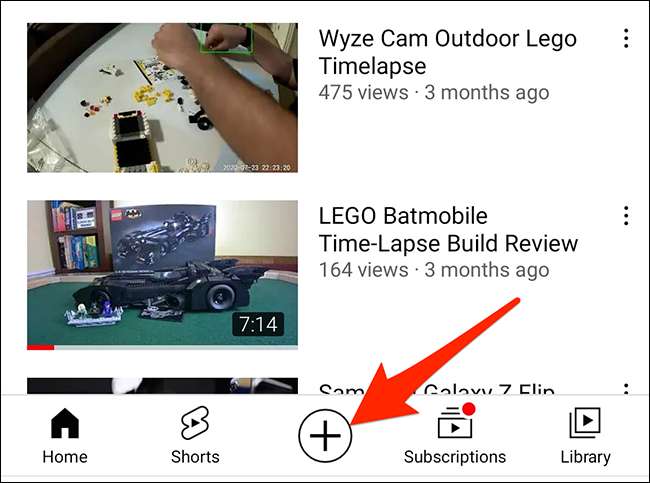
YouTube abrirá un menú "Crear". Seleccione "Cargar un video" de este menú.
Nota: Si quieres Haz un short YouTube , toque la opción "Crear una opción corta". O, si desea transmitir un video, toque la opción "Go Live".
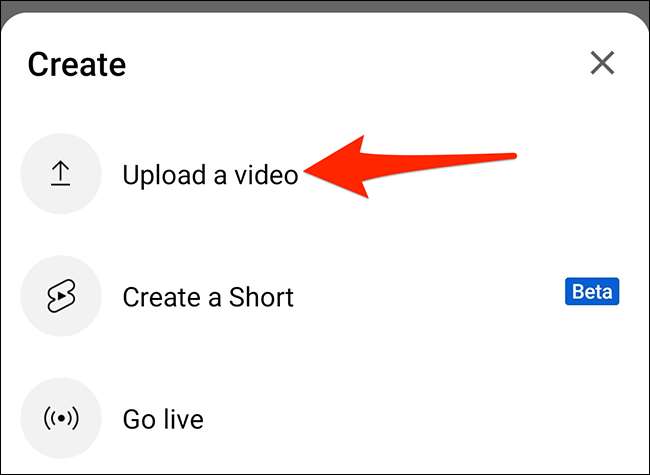
Ahora verá una pantalla de "carga" que muestra todos los videos de su teléfono. Aquí, toque el Video que te gustaría subir. a youtube. Luego, cuando el video comienza a jugar, toque "Siguiente" en la esquina superior derecha de la aplicación.
Nota: Si YouTube solicita acceder a la galería de su teléfono, toque la opción "Permitir acceso" para que pueda acceder a sus videos.
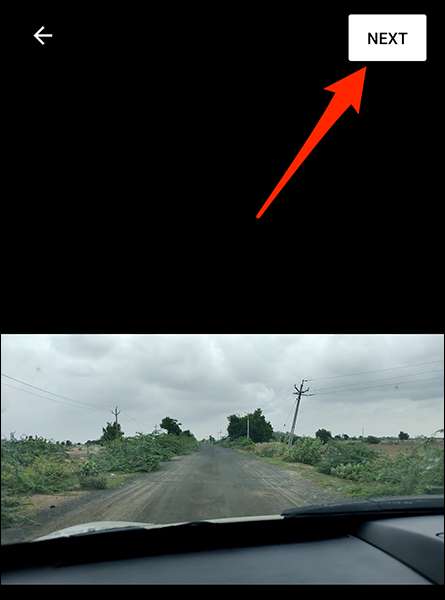
Ahora estás en la pantalla "Agregar detalles". Aquí, toque el campo "Título" e ingrese un título para su video. Toque "Agregar descripción" y agregue una descripción a su video.
Luego, toque "Público" para elegir quién puede ver su video en YouTube.
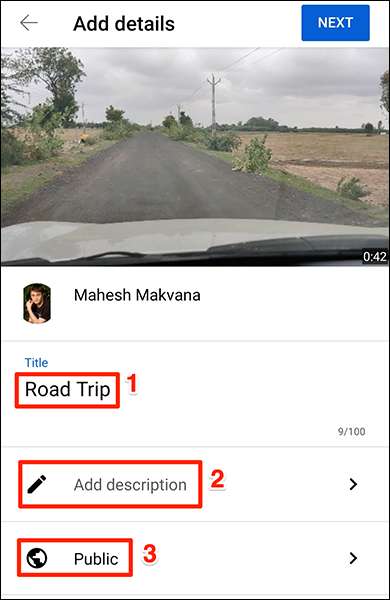
En la pantalla "Establecer visibilidad" que se abre, seleccione una de estas opciones de visibilidad para su video:
- Público : Esto permite que cualquiera en YouTube vea su video.
- No incluido en listado : Con esta opción, solo las personas con las que comparte el enlace de su video pueden ver el video.
- Privado : Solo tú y las personas que eliges pueden ver el video.
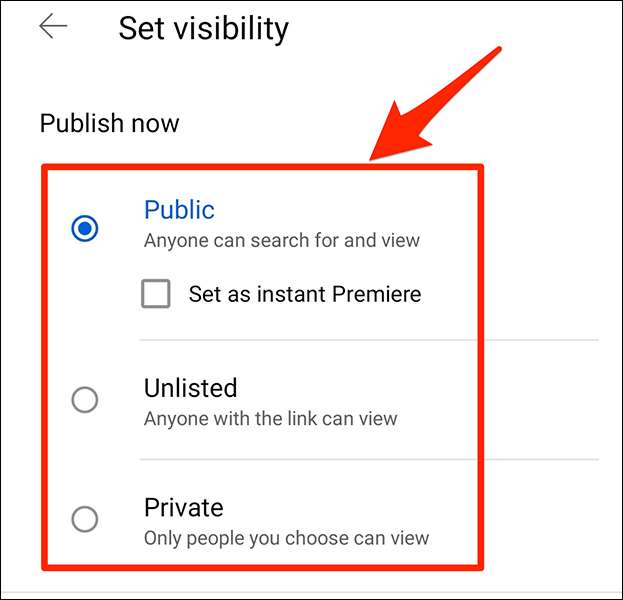
Si desea soltar su video en YouTube en un momento específico , luego, en la misma pantalla "Establecer visibilidad", toque la opción "Programar".
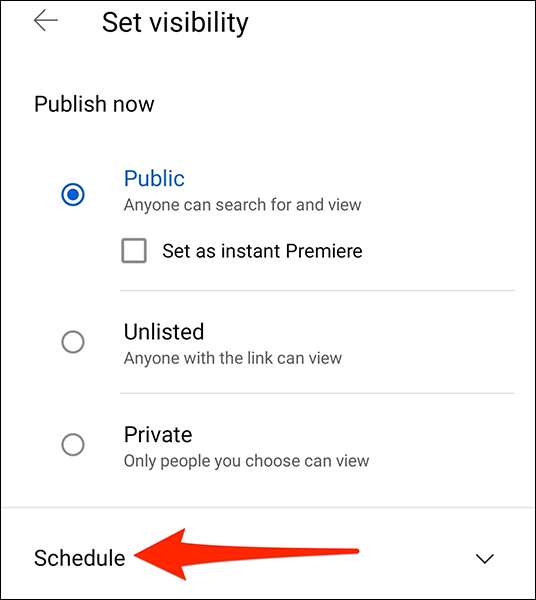
Toque el cuadro desplegable Fecha y hora y elija una fecha y hora para la liberación de su video. Una vez hecho esto, toque el icono de la flecha trasera en la esquina superior izquierda de la aplicación.
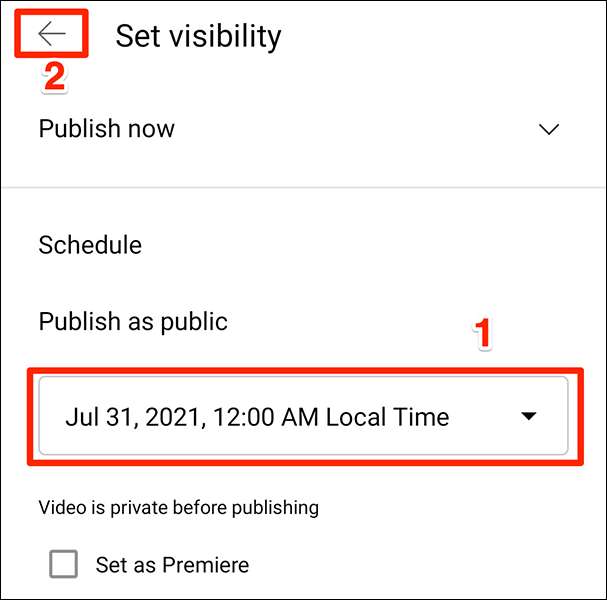
Volver a la pantalla "Agregar detalles", toque "Ubicación" y agregue una ubicación a su video. Si quieres Añade tu video a una lista de reproducción , toque la opción "Agregar a listas de reproducción".
Luego, en la esquina superior derecha de la aplicación, seleccione "Siguiente".
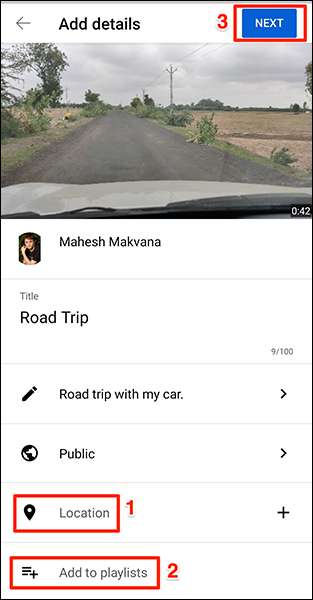
Ahora ha llegado a la página "Seleccionar audiencia". Aquí, definirás para quien se realiza tu video.
Si su video está destinado a los niños, seleccione la opción "Sí, está hecho para niños". De lo contrario, seleccione la opción "No, no está hecho para niños". Verificar Página de youtube Para saber si su video se considera que se hace para los niños.
Si elige "No, no está hecho para los niños", especifique las opciones adicionales al tocar "Restricción de edad (avanzada)". Luego, en la esquina superior derecha de la aplicación, toque "Subir".
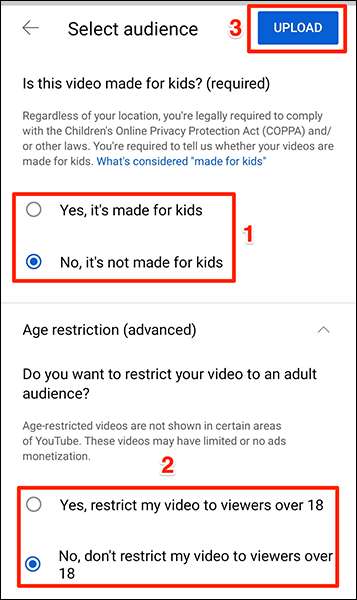
Su video comenzará a subir a YouTube. Cuando termine, puede encontrar sus videos cargados en la Biblioteca & GT; Su sección de videos de la aplicación YouTube.
RELACIONADO: Cómo buscar videos de YouTube por hashtag
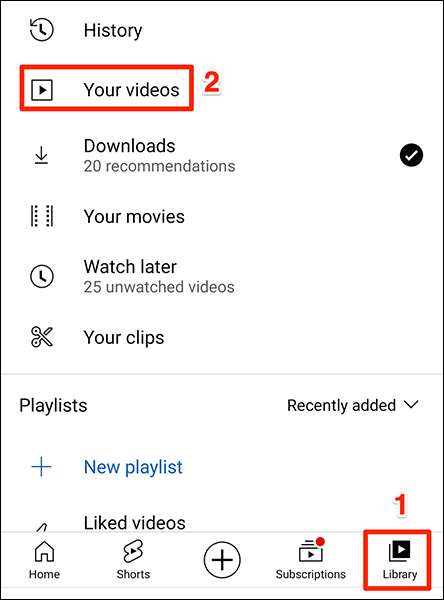
¡Y así es como te llevas el primer paso en tu viaje haciate para convertirte en youtuber!
Hay varias cosas que pueden hacer que su video se destaque en YouTube. Echa un vistazo a nuestro Cómo hacer un buen video youtube Guía para aprender algunos de los consejos de fabricación de video.
RELACIONADO: Cómo hacer buenos videos de YouTube